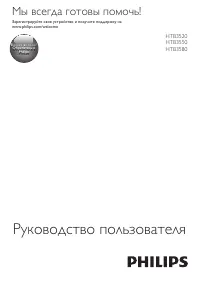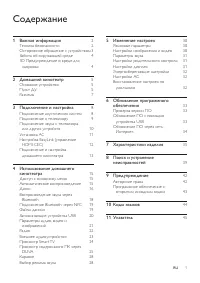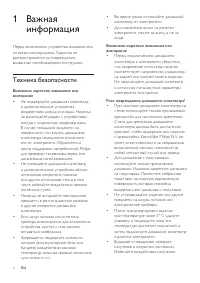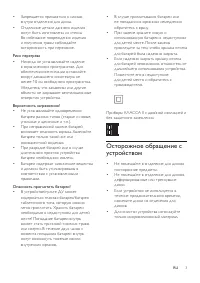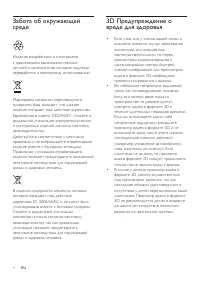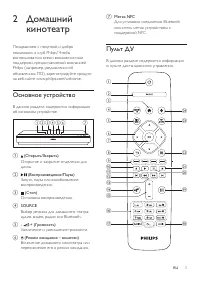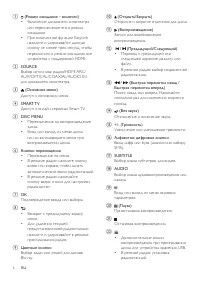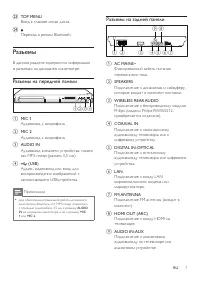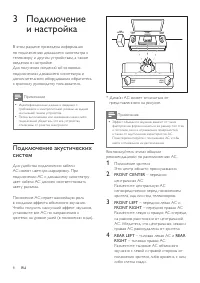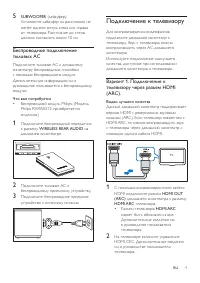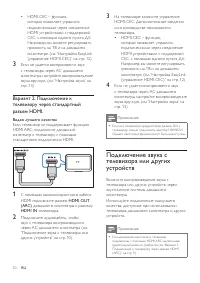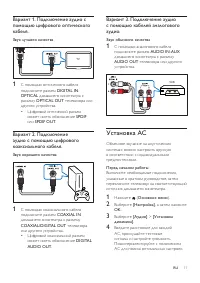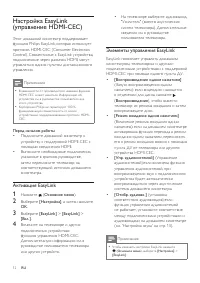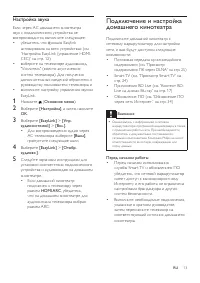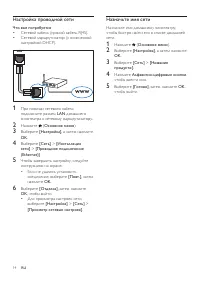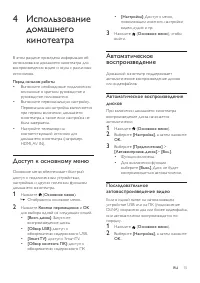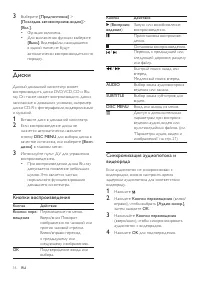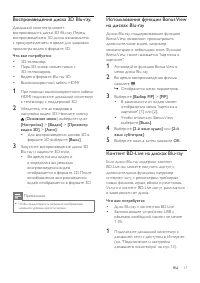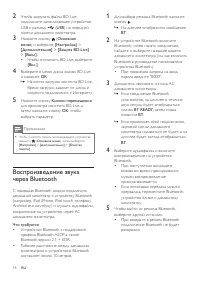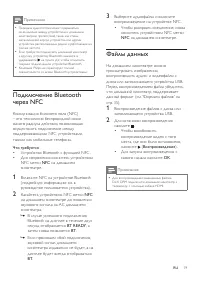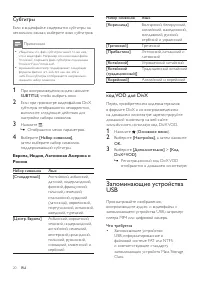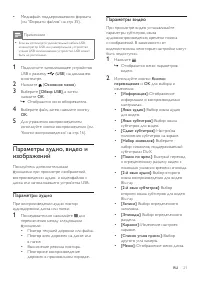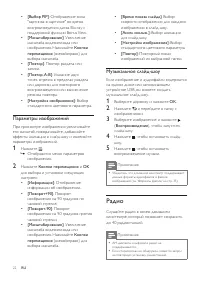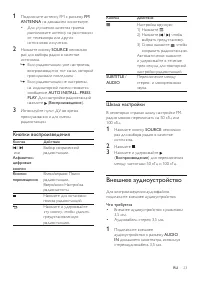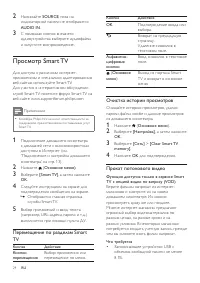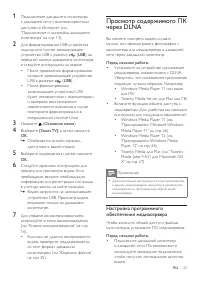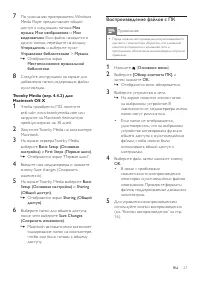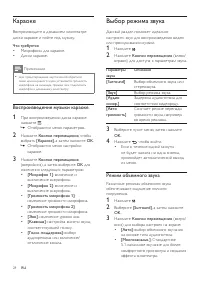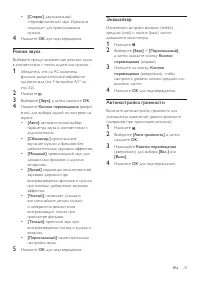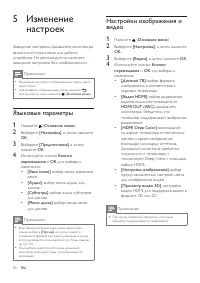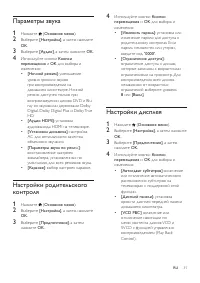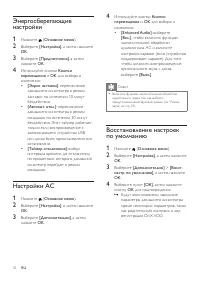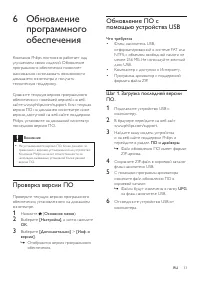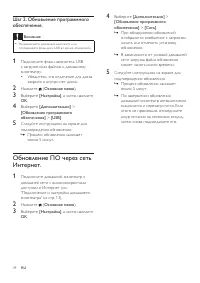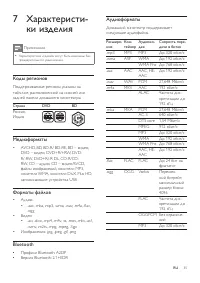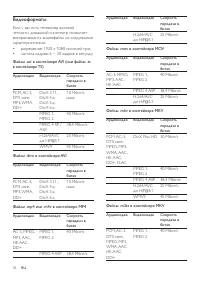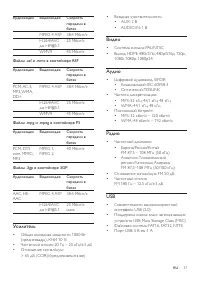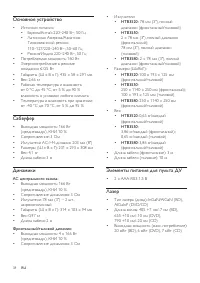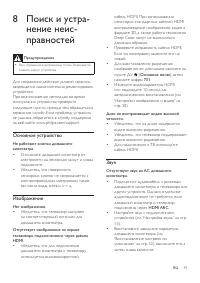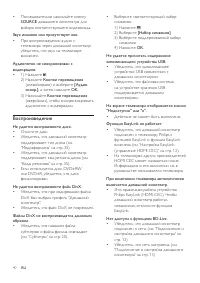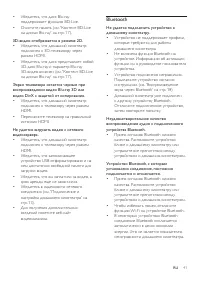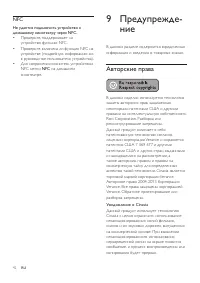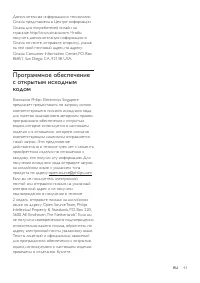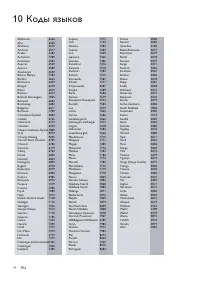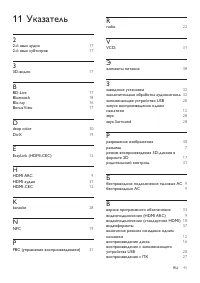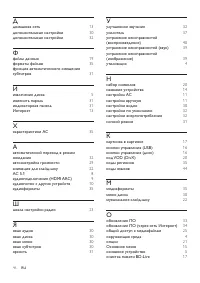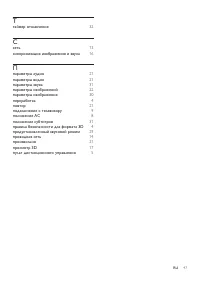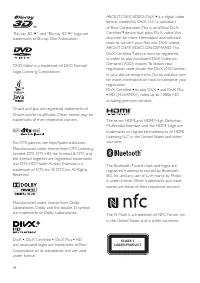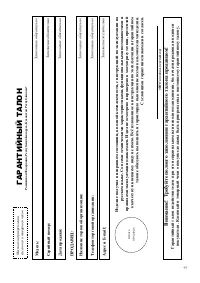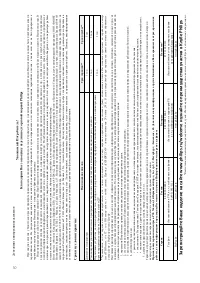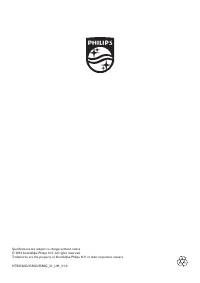Домашние кинотеатры Philips HTB3580 - инструкция пользователя по применению, эксплуатации и установке на русском языке. Мы надеемся, она поможет вам решить возникшие у вас вопросы при эксплуатации техники.
Если остались вопросы, задайте их в комментариях после инструкции.
"Загружаем инструкцию", означает, что нужно подождать пока файл загрузится и можно будет его читать онлайн. Некоторые инструкции очень большие и время их появления зависит от вашей скорости интернета.
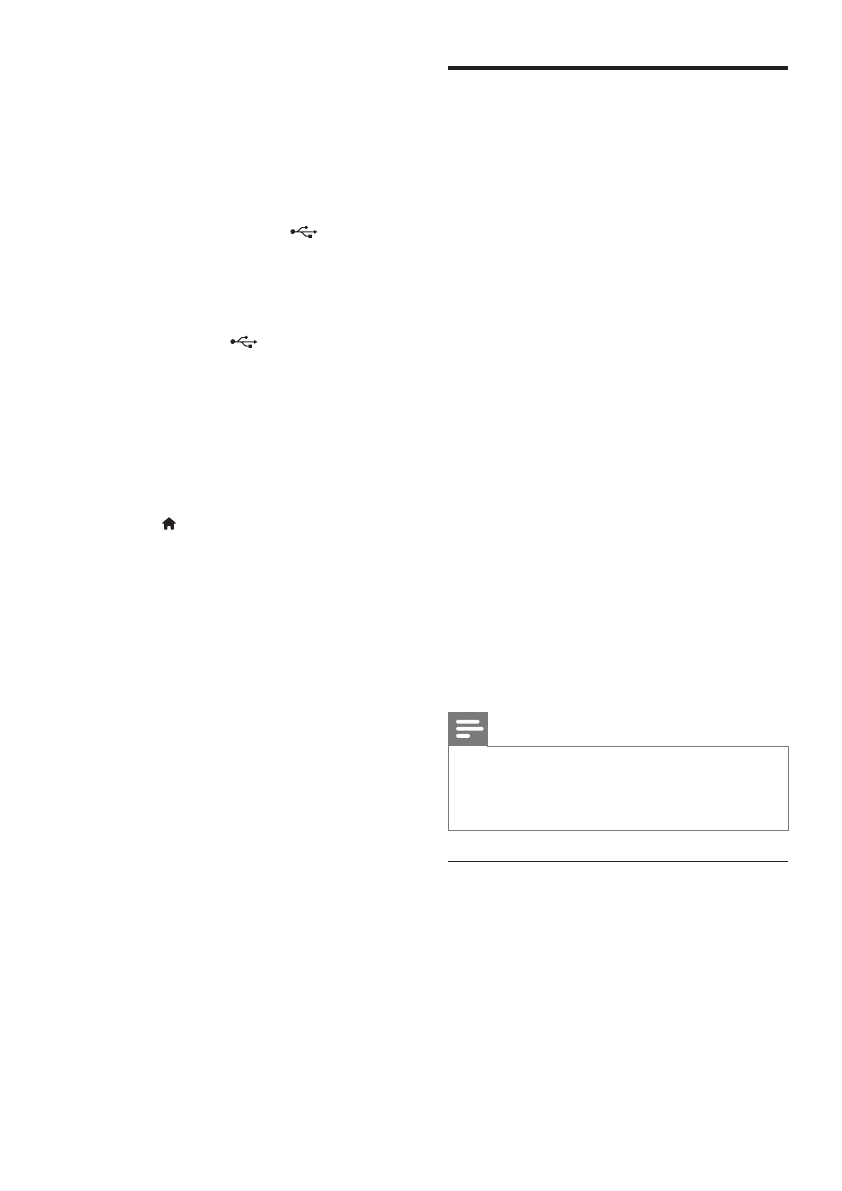
25
RU
1
Подключение домашнего кинотеатра
к домашней сети с высокоскоростным
'Подключение и настройка домашнего
).
2
Для форматирования USB-устройства
подключите пустое запоминающее
устройство USB к разъему
(
USB
) на
передней панели домашнего кинотеатра
и следуйте инструкциям на экране.
• После проведения форматирования
оставьте запоминающее устройство
USB в разъеме
(
USB
).
• После форматирования
запоминающее устройство USB
будет несовместимо с компьютерами
и камерами; восстановление
совместимости возможно в случае
повторного форматирования в
операционной системе Linux.
3
Нажмите (
Основное меню
).
4
Выберите
[Smart TV]
, а затем нажмите
OK
.
»
Отобразятся онлайн-сервисы,
доступные в вашей стране.
5
Выберите видеомагазин, затем нажмите
OK
.
6
Следуйте экранным инструкциям для
проката или просмотра видео. Если
необходимо, введите необходимую
информацию для регистрации или входа
в учетную запись на сайте магазина.
»
Видео загрузится на запоминающее
устройство USB. Просмотр видео
возможен только на домашнем
кинотеатре.
7
Для управления воспроизведением
используйте кнопки воспроизведения
(см. 'Кнопки воспроизведения' на стр.
• Если вам не удается воспроизвести
видео, проверьте, поддерживается
кинотеатром (см. 'Форматы файлов'
на стр.
Просмотр содержимого ПК
через DLNA
Вы можете смотреть видео, слушать
музыку или просматривать фотографии с
компьютера или медиасервера в домашней
сети через домашний кинотеатр.
Перед началом работы
• Установите на устройстве приложение
медиасервера, совместимого с DLNA.
Убедитесь, что скачиваемое приложение
подходит лучшим образом. Например:
• Windows Media Player 11 или выше
для ПК
• Twonky Media Ser ver для Mac или ПК
• Включите функцию общего доступа к
медиафайлам. Для удобства мы написали
инструкции для следующих приложений:
• Windows Media Player 11 (см.
'Проигрыватель Microsoft Windows
Media Player 11' на стр. 26)
• Windows Media Player 12 (см.
'Проигрыватель Windows Media
Player 12' на стр. 26)
• Twonky Media для Mac (см. 'Twonky
Media (вер. 4.4.2) для Macintosh OS
X' на стр. 27)
Примечание
•
Дополнительные инструкции по этим приложениям
и другим медиасерверам находятся в руководстве
пользователя по программному обеспечению
медиасервера.
Настройка программного
обеспечения медиасервера
Чтобы включить общий доступ к файлам
мультимедиа, установите ПО медиасервера.
Перед началом работы
• Подключите домашний кинотеатр
к домашней сети. По возможности
используйте проводное подключение,
чтобы получить оптимальное качество
видео.
Содержание
- 3 Содержание
- 4 Техника безопасности; Возможно короткое замыкание или
- 5 Осторожное обращение с
- 7 Основное устройство; SOURCE; Метка NFC; Пульт ДУ
- 9 Разъемы; Разъемы на передней панели; Разъемы на задней панели; SPEAKERS
- 10 Подключение акустических; FRONT CENTER
- 11 Подключение к телевизору; Вариант 1. Подключение к
- 12 Видео лучшего качества; Подключение звука с
- 13 OPTICAL; AUX; Установка АС; OK
- 14 Настройка EasyLink; Перед началом работы; Активация EasyLink; Элементы управления EasyLink; Воспроизведение
- 15 Настройка звука; Подключение и настройка
- 16 Настройка проводной сети; Назначьте имя сети
- 17 Доступ к основному меню; Автоматическое; Автоматическое воспроизведение; Последовательное
- 18 Диски; Кнопки воспроизведения; AUDIO; Синхронизация аудиопотока и
- 19 Использование функции Bonus View
- 20 Воспроизведение звука; Что требуется
- 21 Подключение Bluetooth; BT; Файлы данных
- 22 Субтитры; SUBTITLE; Россия; код VOD для DivX; Запоминающие устройства
- 23 USB; Параметры аудио, видео и; Параметры аудио; Кнопки
- 24 Параметры изображений; Музыкальное слайд-шоу; Радио
- 25 Шкала настройки; Внешнее аудиоустройство
- 26 Просмотр Smart TV; Перемещение по разделам Smart; Очистка истории просмотров; Прокат потокового видео
- 27 Просмотр содержимого ПК; Настройка программного
- 29 Macintosh OS X; Воспроизведение файлов с ПК
- 30 Караоке; Воспроизведение музыки караоке.; Выбор режима звука; Кнопки перемещения; Режим объемного звука
- 32 Настройки изображения и
- 33 Настройки родительского
- 34 Энергосберегающие; Восстановление настроек
- 35 Проверка версии ПО; Обновление ПО с; Шаг 1. Загрузка последней версии; ПО и драйверы
- 36 Шаг 2. Обновление программного; Обновление ПО через сеть
- 37 Коды регионов; Медиаформаты
- 38 Видеоформаты; Если у вас есть телевизор высокой
- 39 Файлы .3gp в контейнере 3GP; Усилитель
- 40 АС центрального канала:; Элементы питания для пульта ДУ
- 43 Bluetooth
- 44 NFC; Не удается подключить устройство к; Предупрежде; Авторские права; Уведомление о Cinavia